Linux är ett av de operativsystem som erbjuder flest distributioner för sina användare över hela världen och var och en av dem har ett särskilt fokus, oavsett om det är stationära eller servermiljöer. Varje funktionalitet gör att vi kan skala inom olika områden som databaser, grafik, texter och andra.
En av de mest framstående Linux -distributionerna, när det gäller företagsområdet, är utan tvekan Red Hat, även känd som RHEL (Red Hat® Enterprise Linux®) som har fokus på att öka möjligheterna för applikationer som utförs på olika sätt som informella, virtuella, containeriserade och privata och offentliga moln. Allt detta med stöd av RHEL.
Red Hat versionerRed Hat erbjuder distributioner som vi kan implementera enligt typen av organisation och därmed vara specifika i deras användning, till exempel erbjuder Red Hat oss versioner som:
- Red Hat Enterprise Linux Atomic Host.
- Red Hat Enterprise Linux Server for High-Performance Computing (HPC).
- Red Hat Enterprise Linux för Power.
- Red Hat Enterprise Linux för IBM z Systems.
- Red Hat Enterprise Linux för SAP -program och mer.
För närvarande är betaversionen av Red Hat Enterprise Linux 8 Beta tillgänglig som erbjuder en stabil, säker och konsekvent bas för hela ämnet hybridmolnimplementeringar genom praktiska verktyg som fokuserar på att arbetsbelastningar hanteras på ett mycket effektivt sätt. Mer centraliserad.
Ny Red HatNågra av nyheterna och förbättringarna som vi hittar i Red Hat 8 är:
- Den stöder de mest mångsidiga plattformarna som virtualiserade, privata och offentliga.
- Erbjuder fler versioner och bättre uppdateringar till språkramar och databaser med stöd för öppen källkod.
- Den integrerar en säker plattform i molnbaserad infrastruktur och speciell för nya arbetsbelastningar.
- Den har allianser med Oracle, SAP Hana, Microsoft SQL Server, Postgres för maskininlärning.
- Den är optimerad för att stödja och hantera kritiska databasarbetsbelastningar, samt ISV -applikationer och arbetsbelastningar.
- Förbättrar överföring och användning av arbetsbelastning genom att vara containerbaserad.
Red Hat -funktionerRed Hat 8 är baserat på Fedora 28 och kärnan 4.18, detta gör att vi som användare har ett stabilt och säkert system som ger oss specifika egenskaper som:
- Innehållet är tillgängligt via BaseOS och Application Stream (AppStream) -lagren.
- AppStream -förvaret stöder en ny förlängning av det traditionella RPM -formatet som är moduler, tack vare detta kommer det att vara möjligt för flera huvudversioner av en komponent att vara tillgängliga för installation.
- YUM Package Manager är baserad på DNF -teknik och ger stöd för modulärt innehåll.
- Python 3.6 är standard Python -implementering i RHEL 8, och begränsat stöd erbjuds för Python 2.7.
- RHEL 8 erbjuder följande databasservrar, MariaDB 10.3, MySQL 8.0, PostgreSQL 10, PostgreSQL 9.6 och Redis 4.0.
- GNOME -skalet har uppdaterats till version 3.28.
- GNOME -sessionen och GNOME Display Manager använder Wayland som standardvisningsserver.
- Anaconda -installationsprogrammet kan använda LUKS2 -diskkryptering och installera systemet på NVDIMM -enheter.
- Composer -verktyget har integrerats som gör det möjligt för användare att skapa anpassade bilder av systemet i flera format, inklusive bilder förberedda för distribution i moln från olika leverantörer.
- Installation från en DVD kan utföras med Hardware Management Console (HMC) och Support Element (SE) på IBM Z.
- Stratis lokala lagringshanteraren har introducerats som möjliggör komplexa lagringsuppgif.webpter och lagringsstackhantering via ett enhetligt gränssnitt.
- LUKS-version 2 (LUKS2) -formatet ersätter det äldre LUKS-formatet (LUKS1), på samma sätt som dm-crypt-delsystemet och cryptsetup-verktyget använder LUKS2 som standardformat för krypterade volymer.
- Stöd för virtuella IPVLAN -nätverksdrivrutiner.
- Firewalld -demonen använder nu nftables som standardbackend.
- Nftables -ramverket ersätter iptables i rollen för paketfiltrering.
- Det nya kommandot update-crypto-policy läggs till, tack vare vilket administratören enkelt kan växla mellan standard-, äldre, framtida och fips-lägen.
- Stöd för smartkort och hårdvarusäkerhetsmoduler (HSM) med PKCS.
- QEMU -emulatorn använder sandboxningsfunktionen, som erbjuder konfigurerbara begränsningar för systemens QEMU -anrop, med detta blir de virtuella maskinerna säkrare.
- Virtuella maskiner kan nu skapas och hanteras via Cockpit -webbgränssnittet.
- PC -konfigurationssystemet stöder Corosync 3, knet- och nodnamn.
- Pacemaker -klusterresurshanteraren har uppdaterats till version 2.0.0.
- Kärnstöd för eBPF -spårning genom verktyg som BCC, PCP och SystemTap.
- Stöd för informationsformatet DWARF5.
- GCC -kompilatorn är baserad på version 8.2 som erbjuder stöd för nyare standardversioner av språket C ++.
- Glibc -biblioteken har uppdaterats till version 2.28 vilket ger bättre stöd för Unicode 11, nyare Linux -systemanrop, förbättringar av DNS -kodlösaren, ytterligare säkerhetshärdning och förbättrad prestanda.
1. Installera Red Hat 8
Steg 1
Red Hat 8 finns att ladda ner i beta på följande länk. Kom ihåg att för att ladda ner den måste vi skapa eller komma åt med Red Hat ID som kan skapas gratis.
Steg 2
När vi har laddat ner Red Hat8 ISO -bilden fortsätter vi att bränna den på en startbar DVD eller USB och vi måste konfigurera datorn i BIOS eller UEFI för att starta därifrån.

Steg 3
När detta är definierat slår vi på eller startar om utrustningen och det första fönstret som vi ser kommer att vara följande:

Steg 4
Där har vi följande alternativ:
Installera Red Hat Enterprise Linux 8.0Detta alternativ omdirigerar oss direkt till installationsprocessen för Red Hat 8.0.
Testa det här mediet och installera Red Hat Enterprise Linux 8.0Det här alternativet kör en förskanning av maskinvarukomponenterna innan Red Hat installeras och fortsätter sedan med installationen.
FelsökningFelsöka installationsproblem.
Steg 5
Vi väljer det första alternativet och i nästa fönster väljer vi det språk som ska användas för Red Hat 8.0 (spanska är inte tillgängligt):
 FÖRSTORA
FÖRSTORA
Steg 6
När vi väl valt språk klickar du på Fortsätt så får vi följande varning eftersom det är en betaversion:
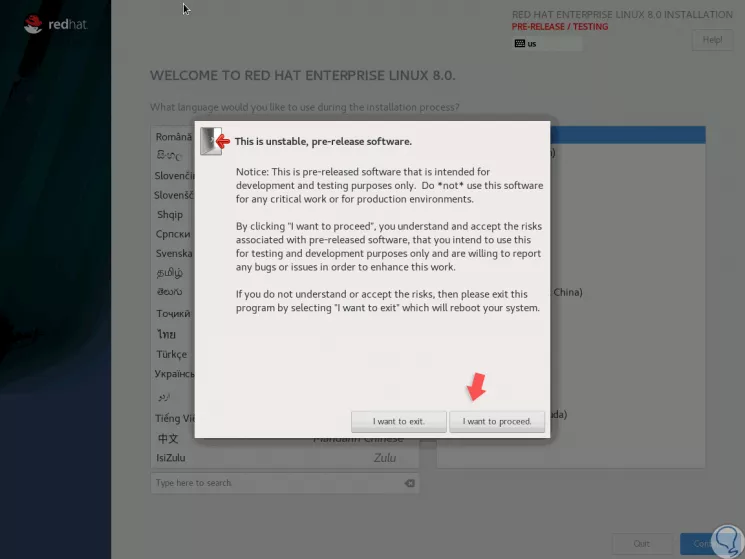 FÖRSTORA
FÖRSTORA
2. Konfigurera Red Hat 8
Steg 1
Klicka på "Jag vill fortsätta" och sedan kommer vi åt konfigurationspanelen där vi kan konfigurera aspekter som:
Tidszon
 FÖRSTORA
FÖRSTORA
Tangentbord att använda
 FÖRSTORA
FÖRSTORA
Steg 2
I avsnittet "Nätverk och värdnamn" kan vi definiera ett namn på utrustningen, samt aktivera nätverksomkopplaren för att ansluta till det lokala nätverket:
 FÖRSTORA
FÖRSTORA
Steg 3
I avsnittet "Programvaruval" kommer det att vara möjligt att definiera vilken typ av installation som ska utföras, samt att lägga till komplementen till var och en, till exempel om vi väljer arbetsstation ser vi:
 FÖRSTORA
FÖRSTORA
Steg 4
Om vi väljer Server har vi följande alternativ:
 FÖRSTORA
FÖRSTORA
Steg 5
Nu i avsnittet "installationsdestination" måste vi välja hårddisken där Red Hat 8.0 ska installeras:
 FÖRSTORA
FÖRSTORA
Steg 6
Längst ner i avsnittet "Lagringskonfiguration" kan vi definiera om vi vill konfigurera partitionen som automatisk eller manuell (anpassad), i det här fallet väljer vi "Anpassad" och följande kommer att visas:
 FÖRSTORA
FÖRSTORA
Steg 7
Där klickar vi på fältet "Nya fästpunkter" och väljer alternativet "Standardpartition":
 FÖRSTORA
FÖRSTORA
Steg 8
Följande fönster visas där vi väljer rotmappen (/) och tilldelar önskat utrymme:
 FÖRSTORA
FÖRSTORA
Steg 9
Klicka på "Lägg till monteringspunkt" så ser vi följande:
 FÖRSTORA
FÖRSTORA
Steg 10
Där kan vi göra ändringar om vi vill. Nu klickar vi på + -tecknet och i det här fallet lägger vi till bytesminne:
 FÖRSTORA
FÖRSTORA
Steg 11
Klicka igen på "Lägg till monteringspunkt" så blir resultatet:
 FÖRSTORA
FÖRSTORA
Steg 12
Vi klickar på knappen "Klar" och följande visas:
 FÖRSTORA
FÖRSTORA
Steg 13
Där klickar vi på knappen "Acceptera ändringar" för att tillämpa ändringarna och vi kommer att omdirigeras tillbaka till huvudfönstret och där klickar vi på "Börja installationen" där Red Hat 8 -installationsprocessen börjar:
 FÖRSTORA
FÖRSTORA
Steg 14
Där måste vi tilldela rotanvändarlösenordet:
 FÖRSTORA
FÖRSTORA
Steg 15
Sedan lägger vi till användaren med sitt lösenord:
 FÖRSTORA
FÖRSTORA
Steg 16
Vi kan se att installationsprocessen fortsätter:
 FÖRSTORA
FÖRSTORA
Steg 17
När vi är klara ser vi följande:
 FÖRSTORA
FÖRSTORA
Steg 18
Klicka på knappen "Starta om" och när systemet startar om kan vi komma åt vår Red Hat 8 -server:
 FÖRSTORA
FÖRSTORA
Så enkelt har vi lärt oss att installera Red Hat 8 och kunna dra full nytta av var och en av dess funktioner.









